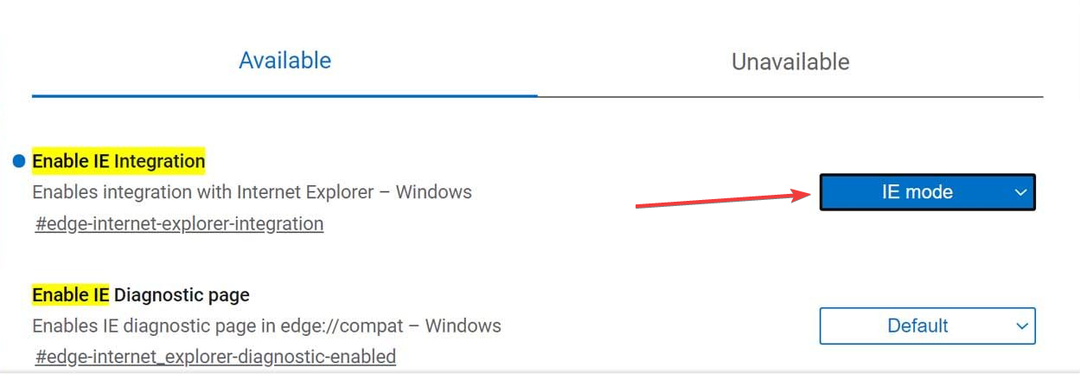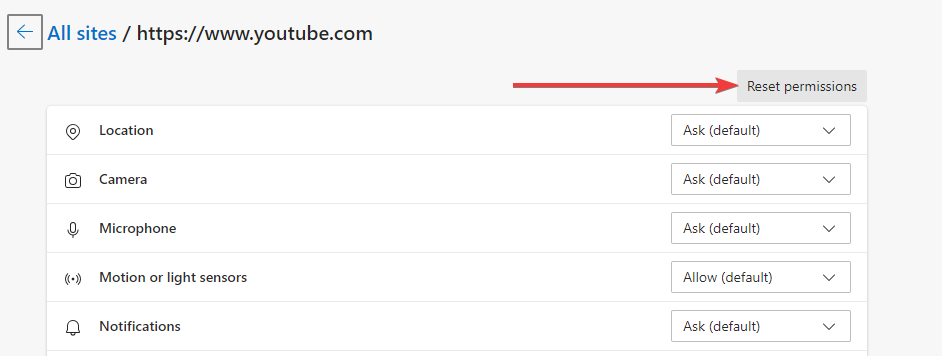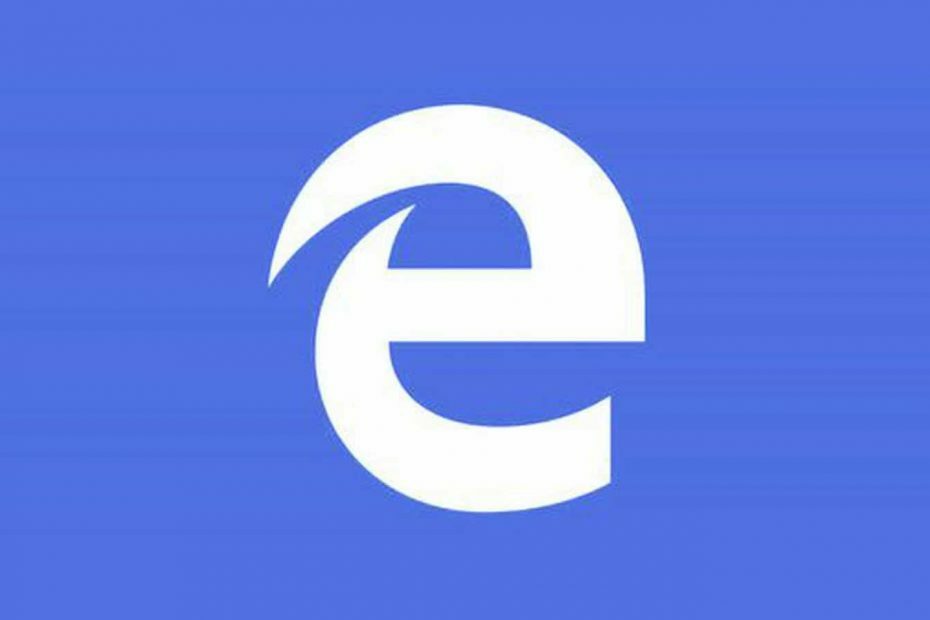
Το Microsoft Edge διαμορφώνεται για να είναι το αγαπημένο πρόγραμμα περιήγησης πολλών ανθρώπων για διαφορετικούς λόγους. Όχι μόνο έχει αποδειχθεί ότι είναι αρκετά αξιόπιστο πρόγραμμα περιήγησης, αλλά είναι επίσης ένα γρήγορη εναλλακτική λύση στο Chrome ή Firefox, και οι δύο έχουν βαθμολογήσει χαμηλότερα σε δοκιμές ταχύτητας.
Όσοι είναι ενθουσιασμένοι με το Microsoft Edge πρέπει να γνωρίζουν ότι ένα ενημερωμένη έκδοση του προγράμματος περιήγησης κυκλοφόρησε πρόσφατα, προσφέροντας ακόμη περισσότερες λειτουργίες σε αυτό.
Το Edge μπορεί να διαβάσει ιστοσελίδες σε εσάς
Μία από τις νέες δυνατότητες που έχουν εφαρμοστεί στην τελευταία ενημέρωση είναι η δυνατότητα του προγράμματος περιήγησης να διαβάζει ολόκληρες ιστοσελίδες στους χρήστες.
Και αυτό δεν είναι καν το καλύτερο: μπορεί να το κάνει σε πολλές διαφορετικές γλώσσες, καταπληκτικό για όσους θα προτιμούσαν να απολαμβάνουν τη μητρική τους γλώσσα αντί για την προεπιλογή ενός ιστότοπου.
Χρησιμοποιώντας το Microsoft Edge για να διαβάσετε δυνατά τις ιστοσελίδες
Το να κάνετε το πρόγραμμα περιήγησης να εκτελέσει αυτήν την εργασία είναι πολύ απλό. Οι χρήστες πρέπει να επισημάνουν μόνο το κείμενο σε μια ιστοσελίδα που θέλουν να διαβαστούν. Μόλις γίνει αυτό, πρέπει να κάνουν δεξί κλικ στο επισημασμένο κείμενο με το ποντίκι τους και να επιλέξουν την επιλογή που λέει "Ανάγνωση δυνατά".
Εναλλακτική μέθοδος
Για εκείνους που βρίσκουν το δεξί κλικ με το ποντίκι λίγο πολύ κουραστικό ή αφύσικο, υπάρχει επίσης μια δεύτερη επιλογή. Οι χρήστες μπορούν επίσης χρησιμοποιήστε τη δυνατότητα Read Aloud από το κύριο μενού του προγράμματος περιήγησης. Μπορεί να είναι περισσότερα βήματα, αλλά για μερικούς είναι μια πιο βολική μέθοδος.
Διαβάζοντας ολόκληρη τη σελίδα
Μερικές φορές οι χρήστες δεν θέλουν ένα συγκεκριμένο κομμάτι κειμένου να διαβάζεται δυνατά, αλλά να διαβάζεται ολόκληρο το τμήμα κειμένου σε μια ιστοσελίδα.
Σε αυτό το σενάριο, οι χρήστες πρέπει να χρησιμοποιήσουν τη δυνατότητα ανάγνωσης δυνατών χωρίς πρώτα να επιλέξουν μια συγκεκριμένη παράγραφο ή να επισημάνουν οποιοδήποτε κείμενο. Εάν χρησιμοποιείται η επιλογή, αλλά δεν υπάρχει επισημασμένο κείμενο, η λειτουργία θα συνεχίσει να διαβάζει ολόκληρη την ιστοσελίδα.
Η ειδική εφαρμογή της γραμμής εργαλείων
Υπάρχει επίσης μια ειδική γραμμή εργαλείων που θα είναι διαθέσιμη μόλις τεθεί σε λειτουργία το χαρακτηριστικό. Αυτή η γραμμή εργαλείων θα περιέχει επιλογές για ενέργειες σχετικά με τη λειτουργία ανάγνωσης, όπως παύση της αφήγησης ή αλλαγή της ταχύτητας με την οποία διαβάζεται το κείμενο.
Μερικοί μπορεί να θέλουν ο αφηγητής να πηγαίνει πιο αργά ή πιο γρήγορα, και αυτό μπορεί να αλλάξει ανάλογα με τις ανάγκες τους από αυτήν την ειδική γραμμή εργαλείων.
Ακόμη και η ίδια η φωνή του αφηγητή μπορεί να αλλάξει, ώστε ο χρήστης να μπορεί να ακούσει κάτι περισσότερο ανάλογα με τις προτιμήσεις του, ό, τι και αν υπονοεί.
Η ύπαρξη όλων αυτών των επιλογών είναι εξαιρετική, διότι επιτρέπει μια πιο εξατομικευμένη εμπειρία και αυτό φέρνει περισσότερο βάθος στη λειτουργία συνολικά.
ΣΧΕΤΙΚΕΣ ΙΣΤΟΡΙΕΣ ΓΙΑ ΕΞΕΤΑΣΗ:
- Η νέα αναφορά ασφαλείας συνδέει το Microsoft Edge ως το ασφαλέστερο πρόγραμμα περιήγησης έναντι επιθέσεων ηλεκτρονικού ψαρέματος
- Το Microsoft Edge εισβάλλει σε Android και iOS. Σκοπεύετε να το εγκαταστήσετε;